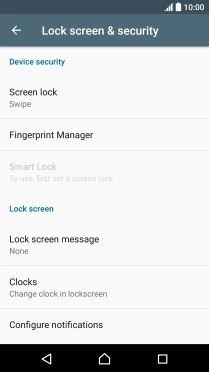Read help info
The phone lock code prevents others from accessing the contents of your phone (such as pictures and messages). When the phone lock code is turned on, it needs to be used every time you turn on your phone and when it has been in sleep mode.
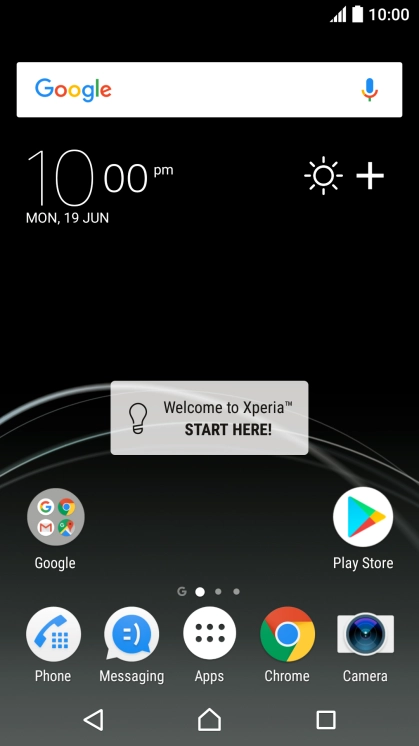
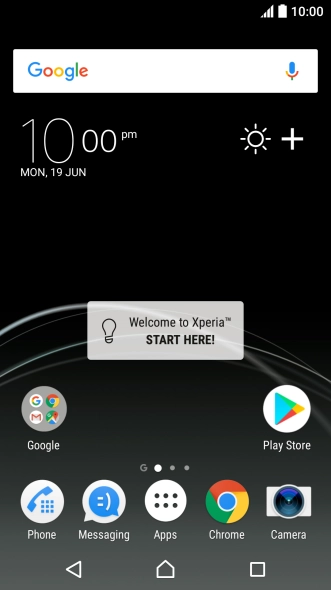

1. Find "Screen lock"
Slide your finger downwards starting from the top of the screen.
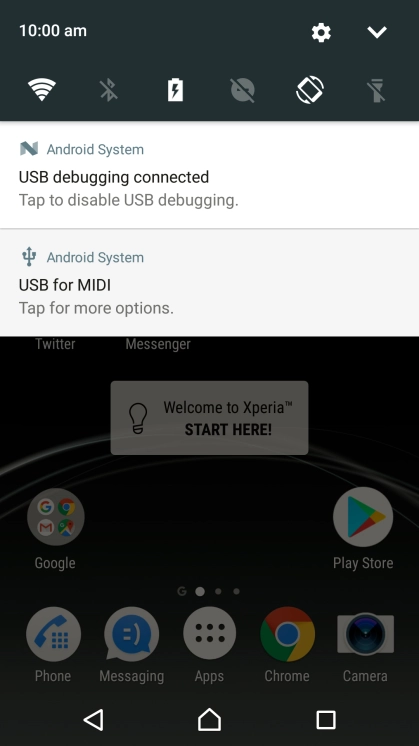
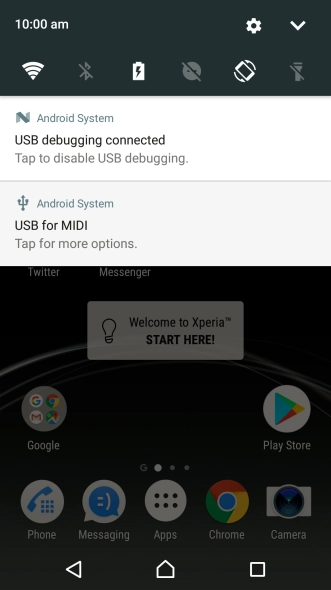
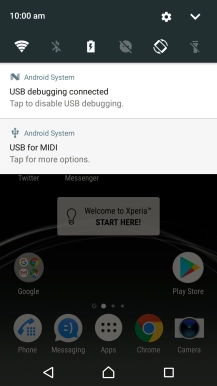
1. Find "Screen lock"
Press the settings icon.
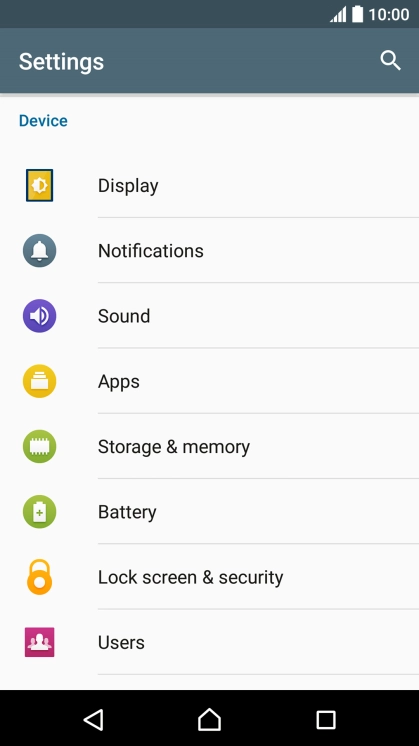
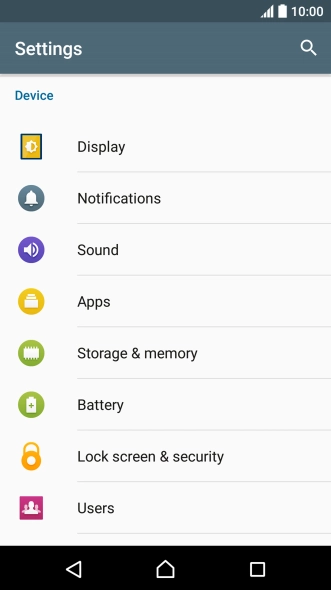
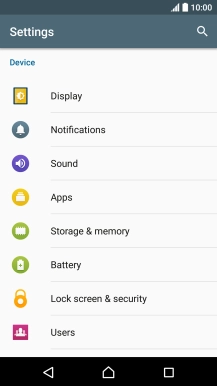
1. Find "Screen lock"
Press Lock screen & security.
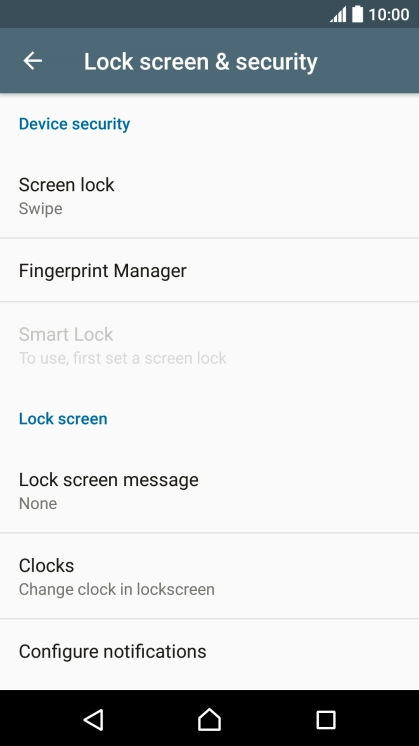
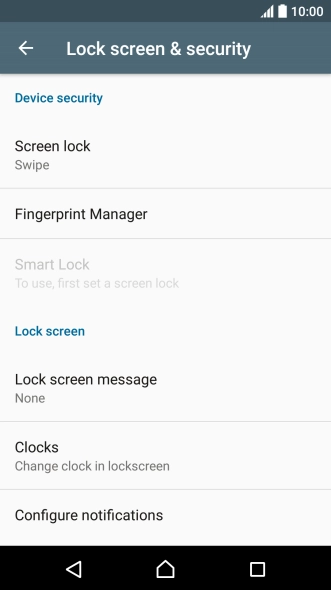

1. Find "Screen lock"
Press Screen lock.
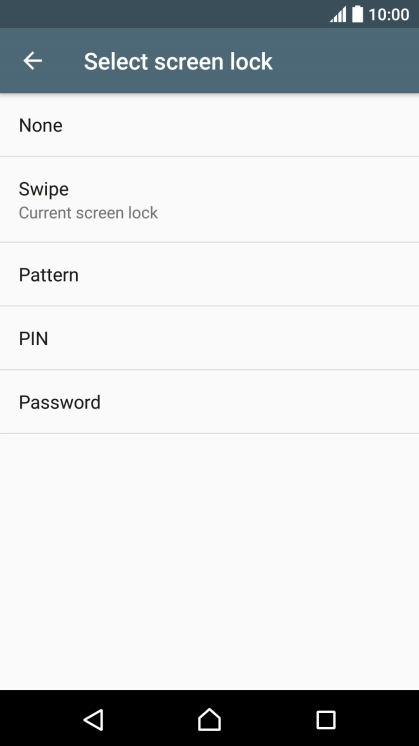
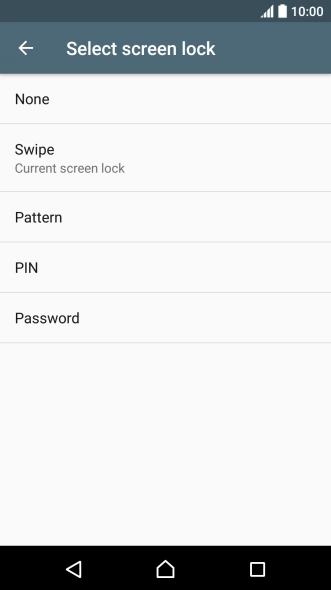

2. Create phone lock code
Press Pattern.
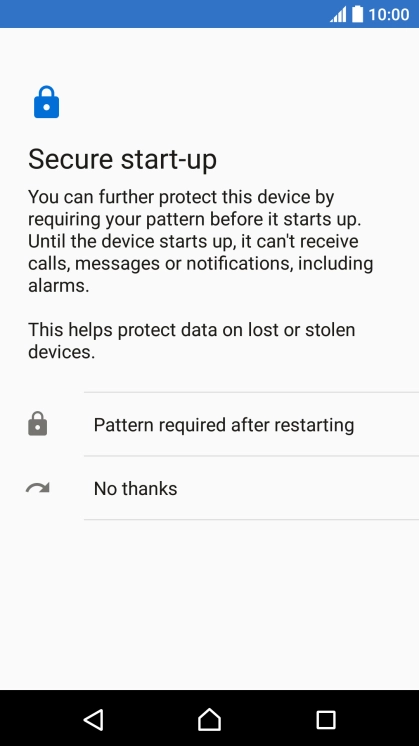
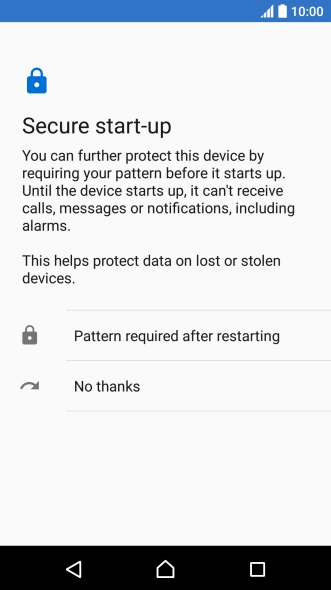

2. Create phone lock code
Press the required setting.
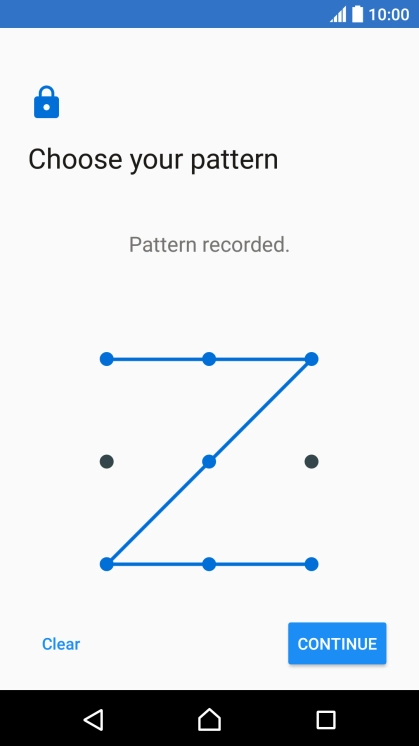
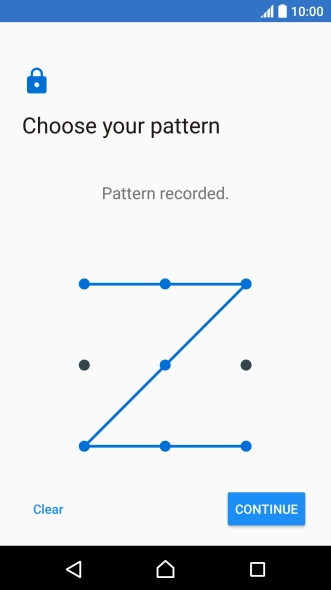
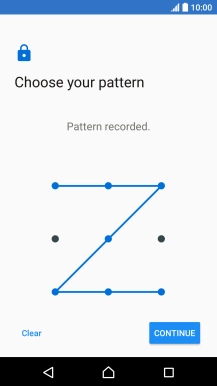
2. Create phone lock code
Slide your finger across the screen to connect at least four points and press CONTINUE.
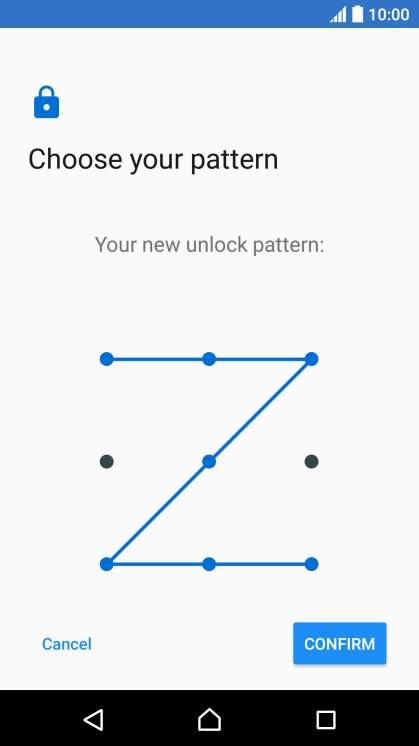
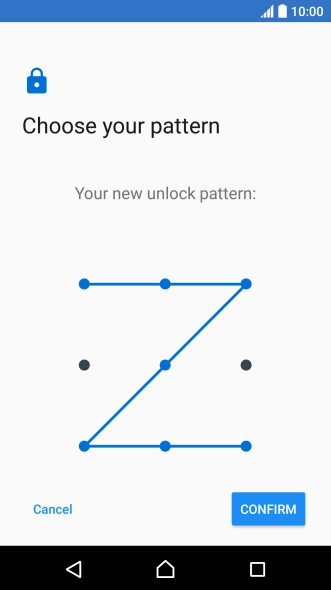
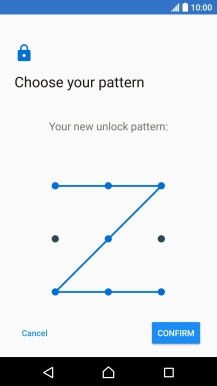
2. Create phone lock code
Repeat the selected phone lock code and press CONFIRM.


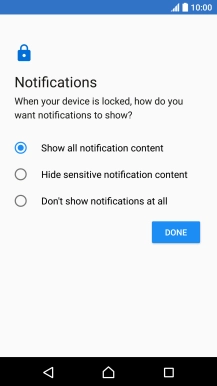
2. Create phone lock code
Press the required setting.


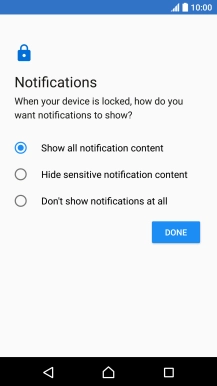
2. Create phone lock code
Press DONE.
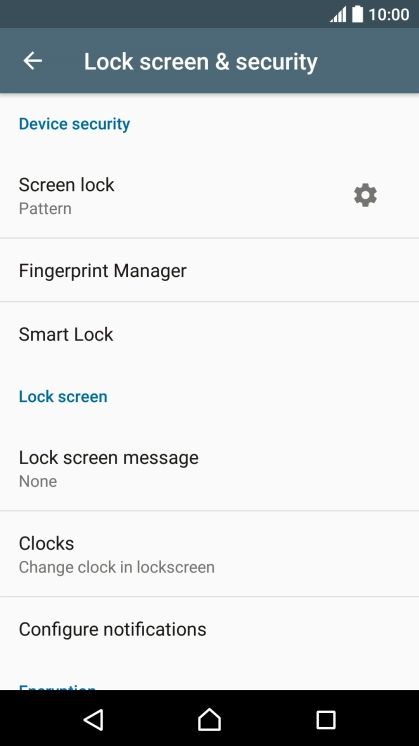
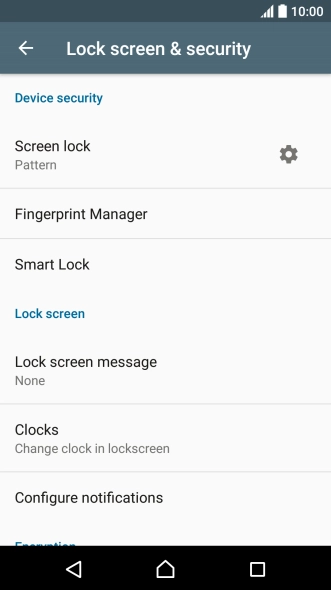
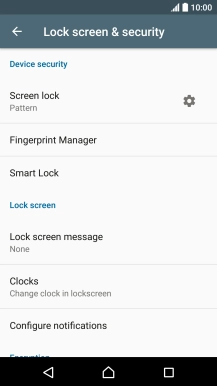
3. Turn off use of phone lock code
Press Screen lock and key in the current phone lock code.
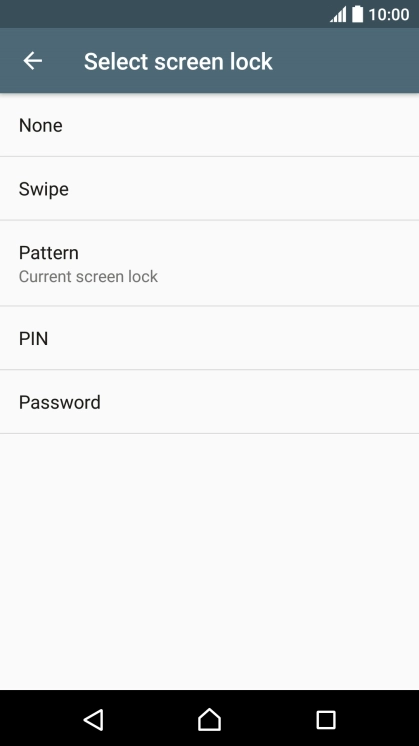
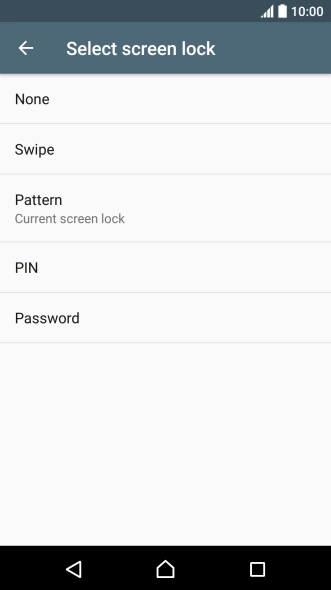
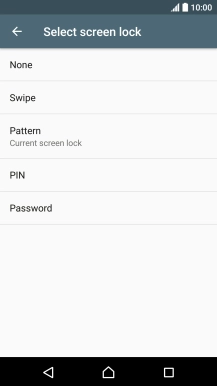
3. Turn off use of phone lock code
Press None.
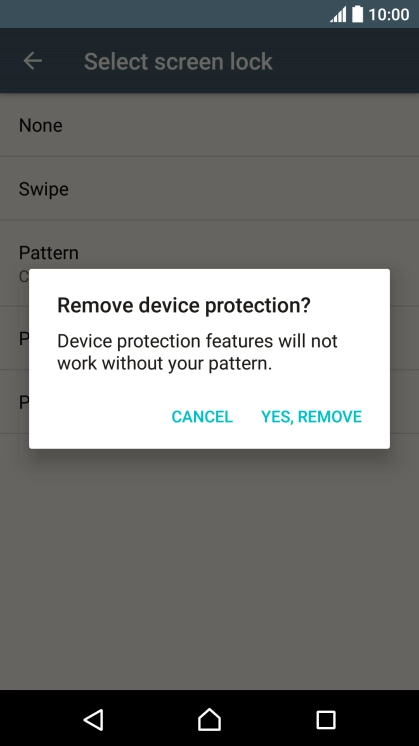
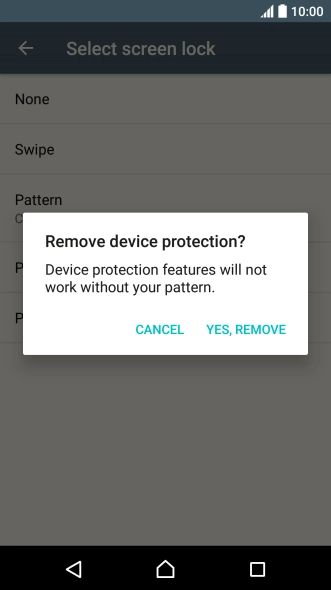
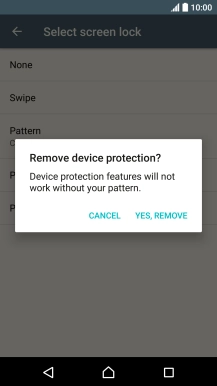
3. Turn off use of phone lock code
Press YES, REMOVE.
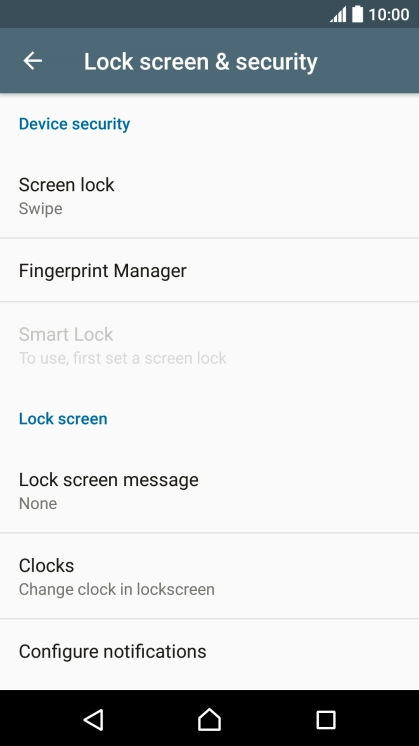
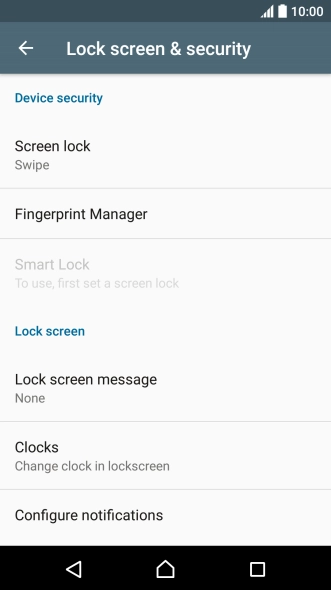

4. Return to the home screen
Press the Home key to return to the home screen.
1. Find "Screen lock"
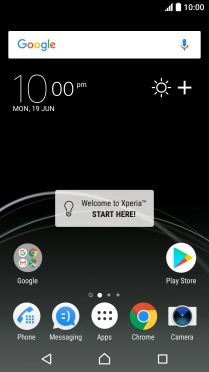
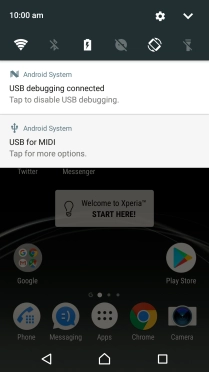

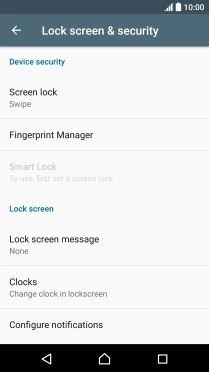
2. Create phone lock code
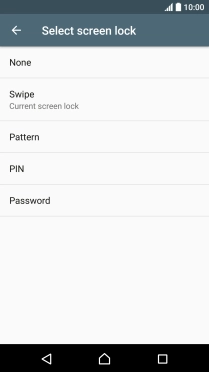
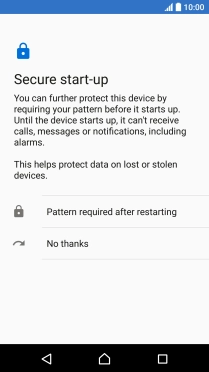
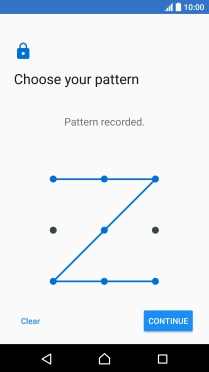
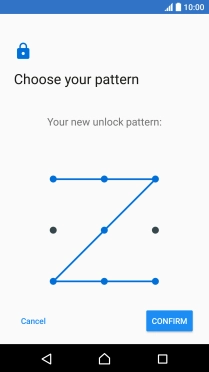
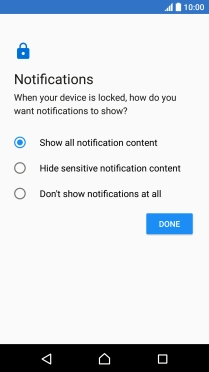
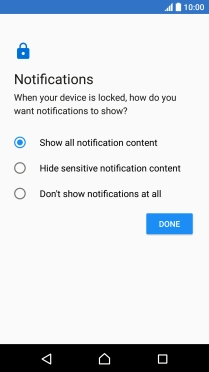
3. Turn off use of phone lock code
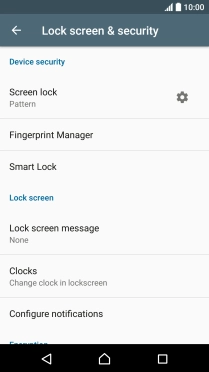
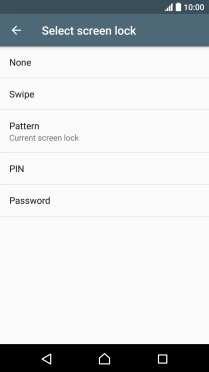
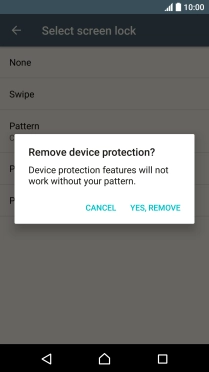
4. Return to the home screen